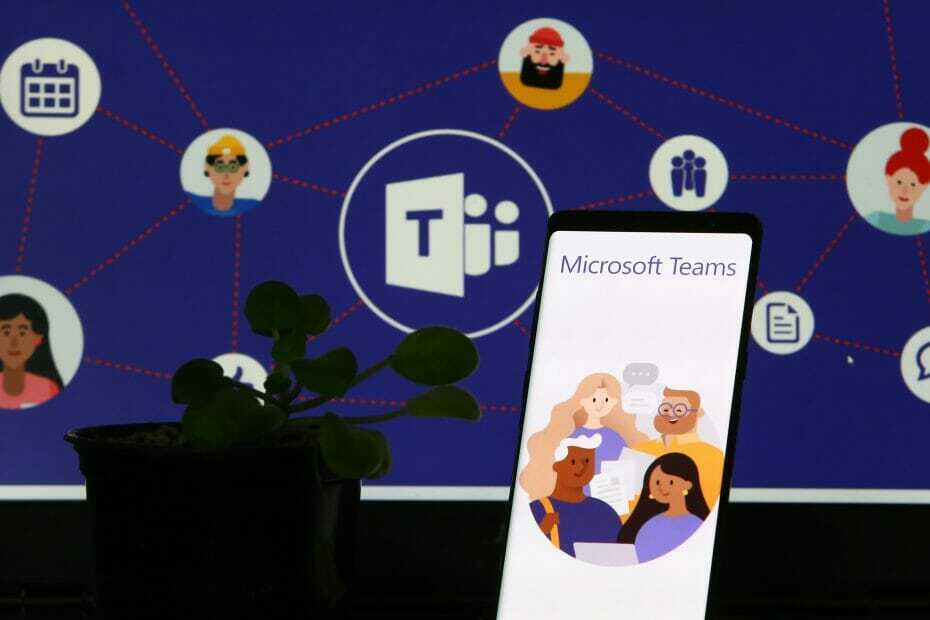- Microsoft chce, aby jeho používatelia mohli efektívne prechádzať z jedného produktu na druhý. Jedným z príkladov je integrácia programu Microsoft Teams-Outlook
- Používatelia majú rýchly prístup k Microsoft Teams priamo zo svojho e-mailového klienta Outlook pomocou jednoduchého tlačidla
- Ak tlačidlo doplnku Microsoft Teams nie je v Outlooku viditeľné, pomocou tohto sprievodcu môžete vyriešiť tento problém s integráciou alebo ďalšie chyby
- Navštívte naše Centrum Microsoft Teams pre ďalších sprievodcov, ako aj tipy a triky, ako sa stať pokročilým používateľom MS Teams

Tento softvér opraví bežné chyby v počítači, ochráni vás pred stratou súborov, škodlivým softvérom, zlyhaním hardvéru a optimalizuje váš počítač na maximálny výkon. Opravte problémy s počítačom a odstráňte vírusy hneď v 3 jednoduchých krokoch:
- Stiahnite si Restoro PC Repair Tool dodávaný s patentovanými technológiami (patent k dispozícii tu).
- Kliknite Spustite skenovanie nájsť problémy so systémom Windows, ktoré by mohli spôsobovať problémy s počítačom.
- Kliknite Opraviť všetko opraviť problémy ovplyvňujúce bezpečnosť a výkon vášho počítača
- Restoro bol stiahnutý používateľom 0 čitateľov tento mesiac.
Microsoft umožňuje používateľom prístup k svojej tímovej službe z Výhľad klient pomocou doplnku. Doplnok uľahčuje prístup k Microsoft Teams priamo z e-mailový klient. Niektorí používatelia však uviedli, že Tímy spoločnosti Microsoft doplnok pre aplikáciu Outlook v klientovi chýba.
A Reddit používateľ nahlásil podobný problém s doplnkom Microsoft Teams pre Outlook:
Každý deň máme najmenej jedného používateľa. Stáva sa mi to minimálne raz za 2 týždne. Chceme len vedieť, či to iní zažívajú
V aplikácii Outlook chýba tlačidlo „Tímy“. Vieme, ako ich získať späť manuálne, ale je to PITA, pretože je to každý deň.
Ak vás tento problém tiež trápi, tu je niekoľko tipov na riešenie problémov, ako opraviť doplnok Microsoft v programe Outlook.
Čo môžem urobiť, ak sa tímy nezobrazujú v Outlooku?
1. Povoliť súkromné stretnutia

- Aby sa doplnok mohol zobrazovať v programe Outlook, musíte povoliť možnosť „Povoliť plánovanie súkromnej schôdzky“ v Správcovi tímov Microsoft Teams.
- Spustite centrum pre správu Microsoft Teams.
- Prejdite na Schôdze a vyberte položku Pravidlá schôdze.
- V sekcii Všeobecné povoľte možnosť „Povoliť plánovanie súkromných stretnutí“.
- Znova spustite klienta Outlook a skontrolujte vylepšenia.
2. Skontrolujte nastavenia brány firewall a zabezpečenia

- Ak máte a firewall tretích strán nainštalovaný, je možné, že firewall bol blokuje spojenie.
- Ak ste jednotlivec a používate predvolený firewall alebo antivírus poskytnutý firewall, skúste ho vypnúť.
- Možnosť zakázať bránu firewall nájdete v nastaveniach antivírusového programu.
Zakážte bránu Windows Firewall
- Kliknite na Štart a vyberte Nastavenie.
- Kliknite na Aktualizácia a zabezpečenie.
- Na ľavej table vyberte Zabezpečenie systému Windows.
- Kliknite na Brána firewall a ochrana siete.
- Kliknite na Aktívna sieť.
- Prepnutím prepínača zakážete ochranu brány firewall v sieti.
Po vypnutí brány firewall skontrolujte, či máte prístup k doplnku Microsoft Teams pre Outlook. V prípade, že sa objaví, pridajte doplnok na bielu listinu, ktorá umožní pripojenie.
Spustením skenovania systému odhalíte potenciálne chyby

Stiahnite si Restoro
Nástroj na opravu PC

Kliknite Spustite skenovanie nájsť problémy so systémom Windows.

Kliknite Opraviť všetko opraviť problémy s patentovanými technológiami.
Spustite program PC Scan s nástrojom Restoro Repair Tool a vyhľadajte chyby, ktoré spôsobujú problémy so zabezpečením a spomalenia. Po dokončení skenovania proces opravy nahradí poškodené súbory novými súbormi a komponentmi systému Windows.
Ak máte problémy s otvorením aplikácie Nastavenie, vyriešte problém pomocou tohto článku.
3. Skontrolujte užívateľský profil

- Aby sa doplnok Microsoft Teams zobrazil v Outlooku, musí byť profil používateľa v Microsoft Teams aj Outlook rovnaký.
- Skontrolujte, či majú používatelia v programoch Outlook a Microsoft Teams načítané dva rôzne profily.
- Zmeňte užívateľský profil na rovnaký profil v oboch aplikáciách a skontrolujte vylepšenia.
4. Povoľte doplnok v Outlooku

- Spustite klienta Outlook.
- Kliknite Súbor a potom Možnosti.
- Na ľavej table vyberte ikonu Doplnok tab.
- Uistite sa, že Doplnok Microsoft Teams Meeting pre Microsoft Office je uvedený v zozname Doplnky aktívnych aplikácií zoznam.
- Kliknite Ok na uloženie zmien.
5. Je potrebné zvážiť ďalšie riešenia

- Nainštalujte si aplikáciu Microsoft Teams ako správca. Toto je potrebné na inštaláciu doplnku do vášho počítača, ktorý vyžaduje povolenie správcu.
- Spustite program Outlook v normálnom režime používateľa. Nespúšťajte Outlook ako správca, pretože to môže narušiť identifikáciu zaregistrovaných doplnkov COM.
- Najprv si stiahnite počítačovú aplikáciu Teams, spustite ju a potom sa aspoň raz prihláste.
- Reštartujte aplikáciu a potom reštartujte Výhľad.
Záver
Možno nebudete mať prístup k doplnku Microsoft Teams pre Outlook z dôvodu dočasných problémov alebo povolení. Vykonajte všetky kroky v tomto článku, aby sa zobrazila vo vašom klientovi Outlook.
Ak máte akékoľvek ďalšie otázky alebo návrhy, neváhajte vyhľadať sekciu komentárov nižšie.
- Spustite program Outlook> prejdite na kartu Doplnok
- Prejdite na aktívne zoznamy doplnkov aplikácie
- Uistite sa, že Doplnok na schôdzu Microsoft Teams pre Microsoft Office je tam uvedený
- Ak nie je, prejdite na zoznam zakázaných doplnkov a povoľte doplnok Microsoft Teams
- Nahrádza tím Microsoft Teams program Outlook?
Úlohou spoločnosti Microsoft Teams nie je nahradiť program Outlook. Tímy však môžu úspešne nahradiť niektoré funkcie a možnosti Outlooku, ako napríklad ukladanie dokumentov a tlačidlo odpovedať na všetky konverzácie.
- Kedy by som mal použiť Microsoft Teams vs Outlook?
Microsoft Teams je platforma typu go-to, ak chcete rýchlo šíriť informácie a získať rýchlu odpoveď na svoje otázky. Ak chcete odosielať podrobné správy, ktoré obsahujú veľa informácií usporiadaných v konkrétnom poradí, je najlepšou voľbou Outlook.
 Stále máte problémy?Opravte ich pomocou tohto nástroja:
Stále máte problémy?Opravte ich pomocou tohto nástroja:
- Stiahnite si tento nástroj na opravu PC hodnotené Skvelé na TrustPilot.com (sťahovanie sa začína na tejto stránke).
- Kliknite Spustite skenovanie nájsť problémy so systémom Windows, ktoré by mohli spôsobovať problémy s počítačom.
- Kliknite Opraviť všetko opraviť problémy s patentovanými technológiami (Exkluzívna zľava pre našich čitateľov).
Restoro bol stiahnutý používateľom 0 čitateľov tento mesiac.
často kladené otázky
Ak chcete integrovať svoj účet Microsoft Teams do Outlooku, postupujte takto:
- Spustite program Outlook> prejdite na kartu Doplnok
- Prejdite na aktívne zoznamy doplnkov aplikácie
- Uistite sa, že Doplnok na schôdzu Microsoft Teams pre Microsoft Office je tam uvedený
- Ak nie je, prejdite na zoznam zakázaných doplnkov a povoľte doplnok Microsoft Teams
Úlohou spoločnosti Microsoft Teams nie je nahradiť program Outlook. Tímy však môžu úspešne nahradiť niektoré funkcie a možnosti Outlooku, ako napríklad ukladanie dokumentov a tlačidlo odpovedať na všetky konverzácie.
Microsoft Teams je platforma typu go-to, ak chcete rýchlo šíriť informácie a získať rýchlu odpoveď na svoje otázky. Ak chcete odosielať podrobné správy, ktoré obsahujú veľa informácií usporiadaných v konkrétnom poradí, je najlepšou voľbou Outlook.